win7系统取消电脑自动锁屏简单设置方法有哪些 win7系统如何取消电脑自动锁屏简单设置
发布时间:2017-07-04 13:43:14 浏览数:
今天给大家带来win7系统取消电脑自动锁屏简单设置方法有哪些,win7系统如何取消电脑自动锁屏简单设置,让您轻松解决问题。
电脑锁屏可以有效的保护系统的隐私资料数据安全,在锁屏之后需要输入密码或根据用户设置的解锁方式才能进入系统,能够防止其他用户来使用自己的电脑。有用户对win7系统进行锁屏设置后,电脑会处于自动锁屏,如果只是自己使用电脑的话,经常要输入密码也是挺麻烦的,那么该如何取消win7自动锁屏的问题呢?下面来看看具体设置方法吧。
win7系统取消电脑自动锁屏简单设置步骤:
1、打开控制面板,在控制面板中找到“电源选项”点击进去!接着点击在“节能”这的“更改计划设置”
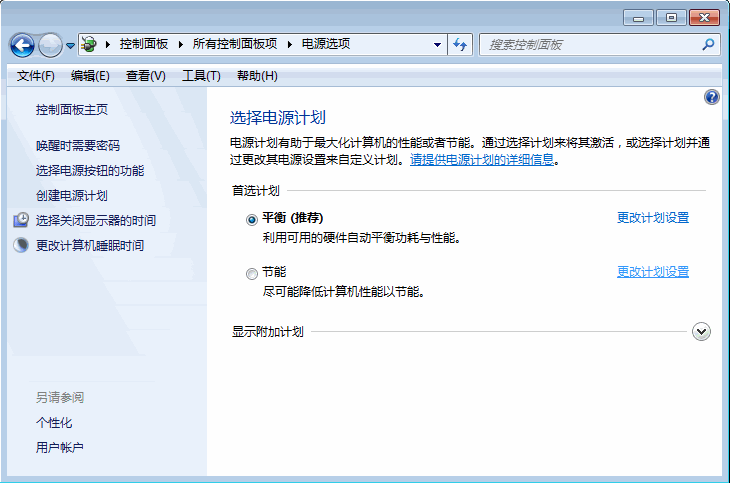
2、然后在“使计算机进入睡眠状态”这选择“从不”点击保存修改就行了!
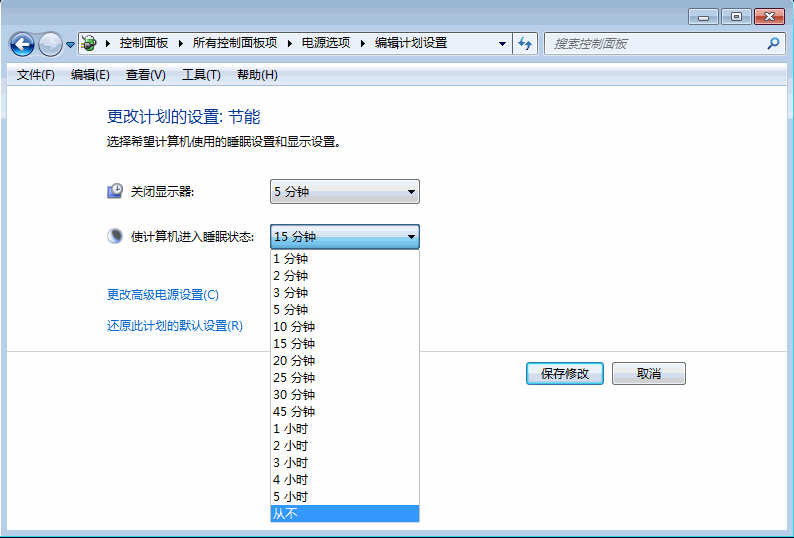
简单的两个步骤就可以取消电脑自动锁屏的问题,如果用户对这个安全保护措施不需要的话 ,那么可以通过教程的方法对电脑设置从不进入睡眠状态。
以上就是win7系统取消电脑自动锁屏简单设置方法有哪些,win7系统如何取消电脑自动锁屏简单设置教程,希望本文中能帮您解决问题。